Kako prisilno izbrisati datoteke v sistemu Windows 10
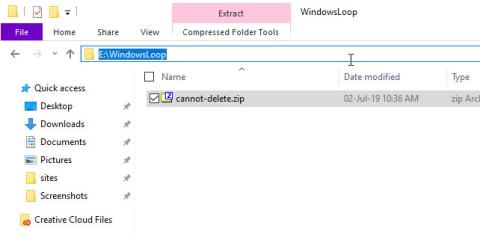
Če vam Windows prepreči brisanje datoteke, lahko uporabite en sam ukaz za prisilno brisanje datoteke iz cmd. Evo, kako to storite.
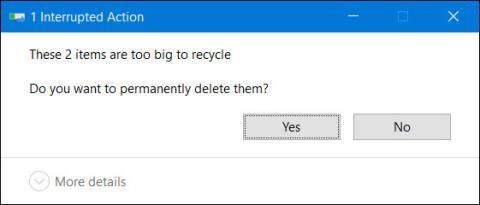
Ko poskušate izbrisati datoteko z desnim klikom in izbiro Izbriši ali uporabo tipke Izbriši na tipkovnici, bo Windows 10 dal datoteko v koš.
Vendar pa včasih, ko želite izbrisati velike datoteke ali mape, boste prejeli sporočilo » Predmeti so preveliki za recikliranje. Ali jih želite trajno izbrisati? « z odgovorom Da ali Ne.
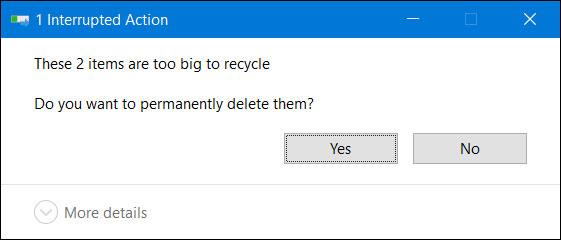
Upoštevajte, da je datoteka ali mapa prevelika in je ni mogoče izbrisati
To sporočilo se prikaže le, ko poskušate v koš dati datoteko ali mapo, ki je večja od smeti, ali če v košu ni dovolj prostora.
Če naletite na to napako, uporabite spodnji dve rešitvi, da jo odpravite.
1. način: Izbrišite nepotrebne datoteke v koš
Omenjeni razlog je, da v košu ni dovolj prostora in je datoteka, ki jo želite izbrisati, večja. Preprosta rešitev je, da preprosto odprete koš in izbrišete datoteke, ki jih ne potrebujete več, da sprostite pomnilnik. Ne pozabite, da ga bo, ko ga izbrišete iz koša, težko obnoviti. Zato izbirajte previdno.
Izbrišite nepotrebne datoteke v koš
2. način: Povečajte prostor za shranjevanje v košu
1. korak: Z desno tipko miške kliknite ikono koša na namizju in izberite Lastnosti.
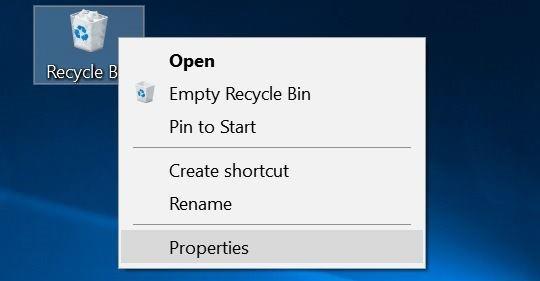
Odprite pogovorno okno Lastnosti koša
2. korak. V pogovornem oknu Lastnosti koša izberite pogon, ki vsebuje datoteko, ki jo želite izbrisati, in prejmete zgornjo napako. V razdelku Nastavitve za izbrano lokacijo izberite večjo raven zmogljivosti.
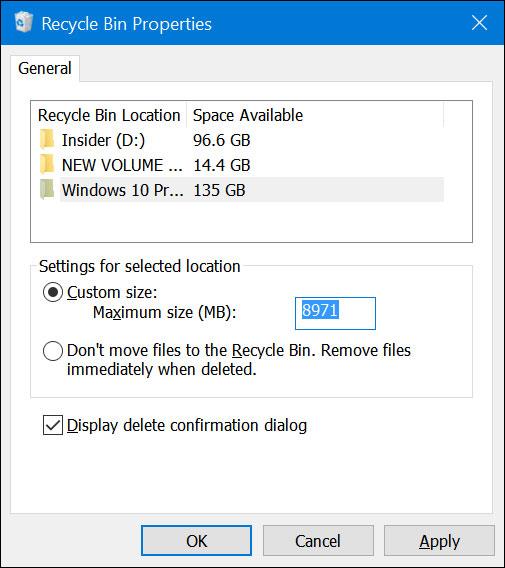
Povečajte kapaciteto zabojnikov za smeti na potrebnih lokacijah
3. korak: kliknite Uporabi za dokončanje.
Če vam Windows prepreči brisanje datoteke, lahko uporabite en sam ukaz za prisilno brisanje datoteke iz cmd. Evo, kako to storite.
Navodila za odpravo napake zaradi nezmožnosti brisanja datotek s sporočilom »Ti elementi so preveliki za recikliranje« v sistemu Windows 10.
Način kioska v sistemu Windows 10 je način samo za uporabo ene aplikacije ali dostop do samo 1 spletnega mesta z gostujočimi uporabniki.
Ta vodnik vam bo pokazal, kako spremenite ali obnovite privzeto lokacijo mape Camera Roll v sistemu Windows 10.
Urejanje datoteke gostiteljev lahko povzroči, da ne morete dostopati do interneta, če datoteka ni pravilno spremenjena. Naslednji članek vas bo vodil pri urejanju datoteke gostiteljev v sistemu Windows 10.
Če zmanjšate velikost in kapaciteto fotografij, jih boste lažje delili ali pošiljali komurkoli. Zlasti v sistemu Windows 10 lahko z nekaj preprostimi koraki množično spreminjate velikost fotografij.
Če vam zaradi varnosti ali zasebnosti ni treba prikazati nedavno obiskanih predmetov in mest, jih lahko preprosto izklopite.
Microsoft je pravkar izdal Windows 10 Anniversary Update s številnimi izboljšavami in novimi funkcijami. V tej novi posodobitvi boste videli veliko sprememb. Od podpore za pisalo Windows Ink do podpore za razširitev brskalnika Microsoft Edge, meni Start in Cortana sta bila prav tako bistveno izboljšana.
Eno mesto za nadzor številnih operacij neposredno na sistemski vrstici.
V operacijskem sistemu Windows 10 lahko prenesete in namestite predloge pravilnika skupine za upravljanje nastavitev Microsoft Edge in ta vodnik vam bo pokazal postopek.
Temni način je vmesnik s temnim ozadjem v sistemu Windows 10, ki računalniku pomaga varčevati z energijo baterije in zmanjša vpliv na oči uporabnika.
Opravilna vrstica ima omejen prostor in če redno delate z več aplikacijami, vam lahko hitro zmanjka prostora, da bi lahko pripeli več priljubljenih aplikacij.









